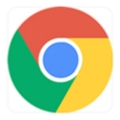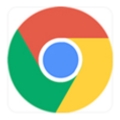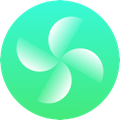如何使用工具栏按钮在 Google Chrome 中控制播放?
您有多少次搜索播放音乐的标签并意外关闭它或跳过一首歌?借助 Chrome 的媒体控制功能,您可以查看所有当前媒体会话的列表并根据需要进行管理。
最好的部分是你不需要安装任何东西。在这里,我们将确切了解如何使用该功能来控制 Chrome 中的媒体播放。

如何访问 Chrome 的媒体控制工具栏按钮
您会在工具栏的右侧找到 Chrome 的媒体控制按钮。
如何在 Chrome 中启用媒体控制 如果您在 Spotify 上听音乐或在 YouTube 上观看视频,但仍然看不到媒体控制图标,您可以启用该功能的标志。
在地址栏中输入chrome://flags并按Enter。然后,搜索媒体控制。您正在寻找的标志称为全局媒体控制控制投射开始/停止。使用它旁边的下拉菜单选择Enabled。
启用该标志后,您将收到一条弹出消息,通知您更改将在您下次启动 Chrome 时生效。如果您想更快地获得媒体控制按钮,请单击重新启动。
注意:您应该在单击重新启动之前将您的工作保存在任何打开的选项卡中。虽然 Chrome 会重新打开每个标签,但它不会保存它们的当前状态。
Chrome 的媒体控制是如何工作的?
只要您的 Chrome 选项卡之一播放音频或视频,媒体控制按钮就会出现在您的工具栏上。要使用它,只需单击其图标。即使您打开了多个 Chrome 窗口,您也可以在一个地方看到浏览器中正在播放的内容。
媒体控制让它变得简单。您可以暂停、播放和向前或向后跳过。如果您单击Enter picture-in-picture,Chrome 将在其自己的窗口中播放视频,该窗口浮动在所有内容的前面。
默认情况下,此窗口位于屏幕的右下角,但您可以将其拖动到您想要的任何位置。如果您想返回以正常模式观看视频,请单击视频窗口上的返回选项卡。
在 Chrome 中轻松管理您的媒体播放
媒体控制是 Chrome 内置工具之一,旨在改善您的浏览体验。
但是,Chrome 有更多有用的选项,目前隐藏为实验性标志。如果您想尝试更多 Chrome 标志,请转到chrome://flags并搜索实验性设置。

如何通过Chrome浏览器清理下载文件夹
本文将要解答的是如何通过Chrome浏览器清理下载文件夹,希望这篇操作教程可以给各位用户提供有效的帮助!

谷歌浏览器怎么禁止将网址发送给Google
谷歌浏览器怎么禁止将网址发送给Google?下面小编就给大家带来谷歌浏览器设置禁止发送网址详细教程,大家可以根据这个方法进行设置。
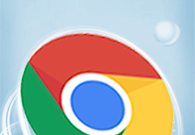
Chrome中的游戏性能优化设置在哪里
通过优化游戏性能,能够让玩家玩起来更加得心应手,如果你不知道Chrome中的游戏性能优化设置在哪里,那么一定要来阅读本篇文章。
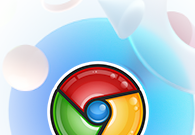
谷歌浏览器的媒体控制功能
本文将为大家详细介绍一下谷歌浏览器的媒体控制功能,通过文章的介绍,相信可以帮助各位用户更好地使用谷歌浏览器的媒体控制。

怎么在手机端使用谷歌浏览器增强隐私保护
本篇文章给大家带来Chrome手机版开启隐私保护措施方法,有需要的朋友快来看看吧。
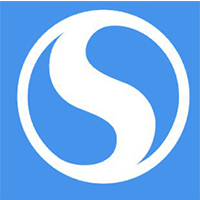
搜狗浏览器官方版 v12.0.1.34786下载_软件介绍
本网站提供搜狗官网正版搜狗浏览器官方版 v12 0 1 34786下载安装包,软件经过安全检测,无捆绑,无广告,操作简单方便。
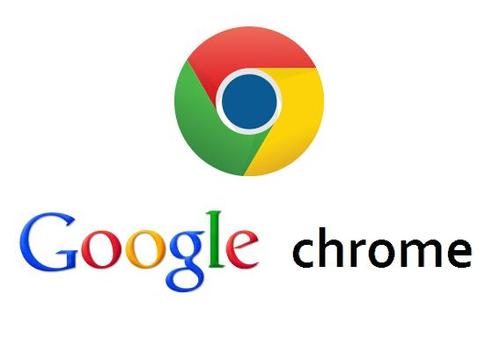
在哪里可以下载不同的 Google Chrome 版本?
您知道仅谷歌就定期发布四种不同版本的谷歌 Chrome 浏览器吗?这还不包括构成浏览器核心的 Chromium 版本。本指南描述了这些版本之间的差异。它还链接到可以下载每个构建的官方下载页面。
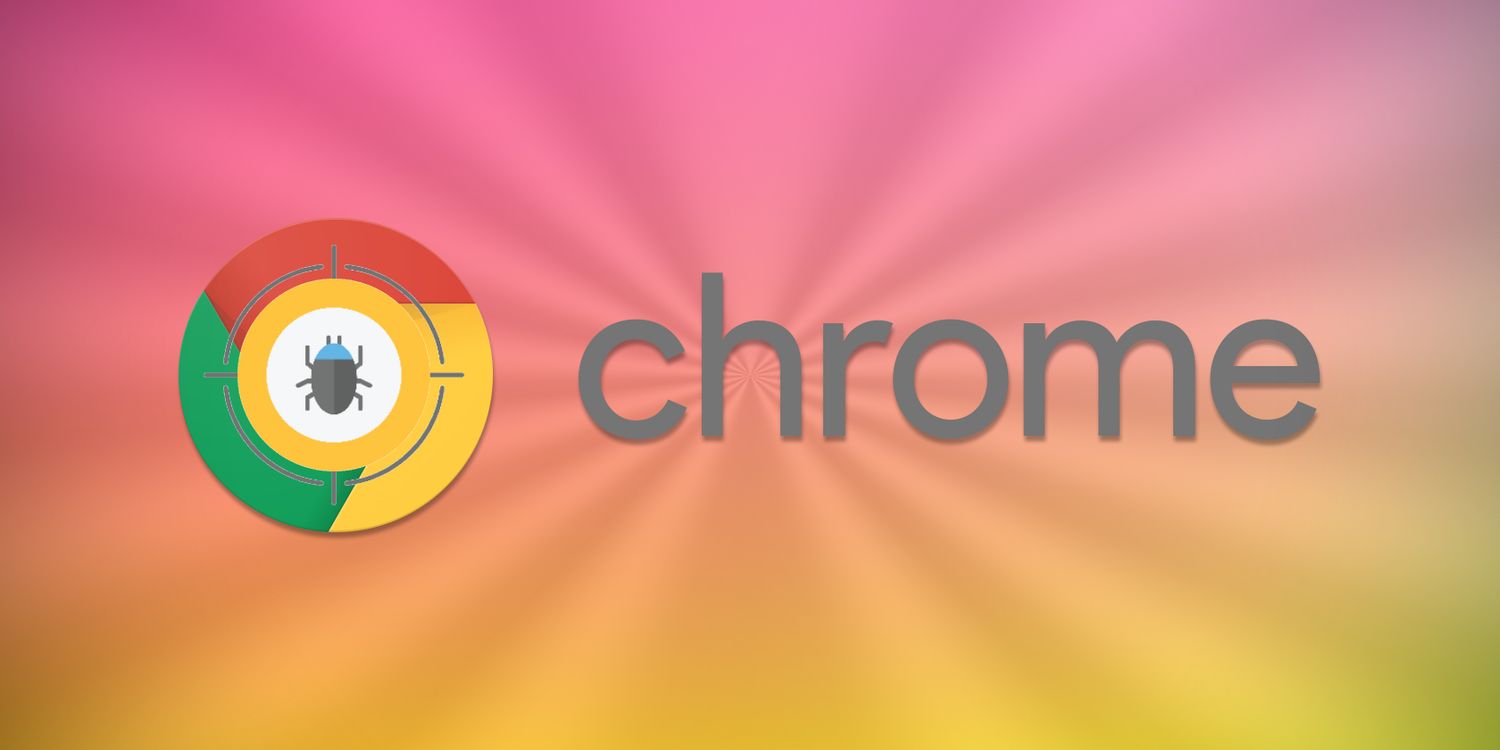
如何在 Windows上安装并行运行 Chrome 稳定版、测试版和开发版?
到目前为止,在 Windows 上使用的 Chrome 无法同时使用 Chrome 稳定版和浏览器的预发布版本之一。随着谷歌解除限制,这随着今天的公告而改变。这意味着现在可以在 Windows 上安装和运行 Chrome 稳定版和预发布版的 Chrome。

怎么找到Chrome浏览器的阅读清单功能
本篇文章给大家带来Chrome浏览器打开阅读清单功能教程详解,感兴趣的朋友快来看看了解一下吧。
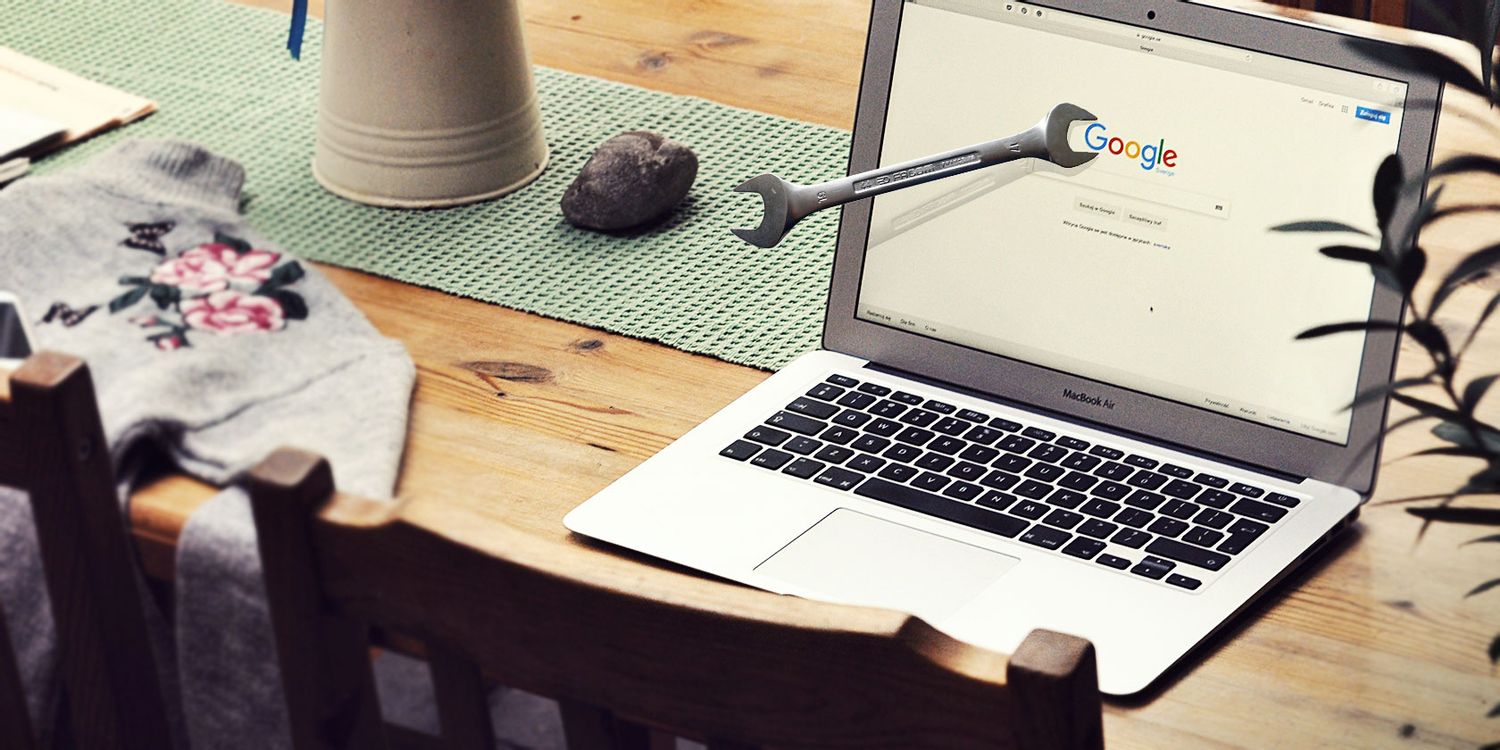
centos7怎么安装google浏览器?<安装方法>
Chrome谷歌浏览器是目前使用人数、好评都比较高的一款浏览器了、深受用户的喜爱,追求的是全方位的快速体验。
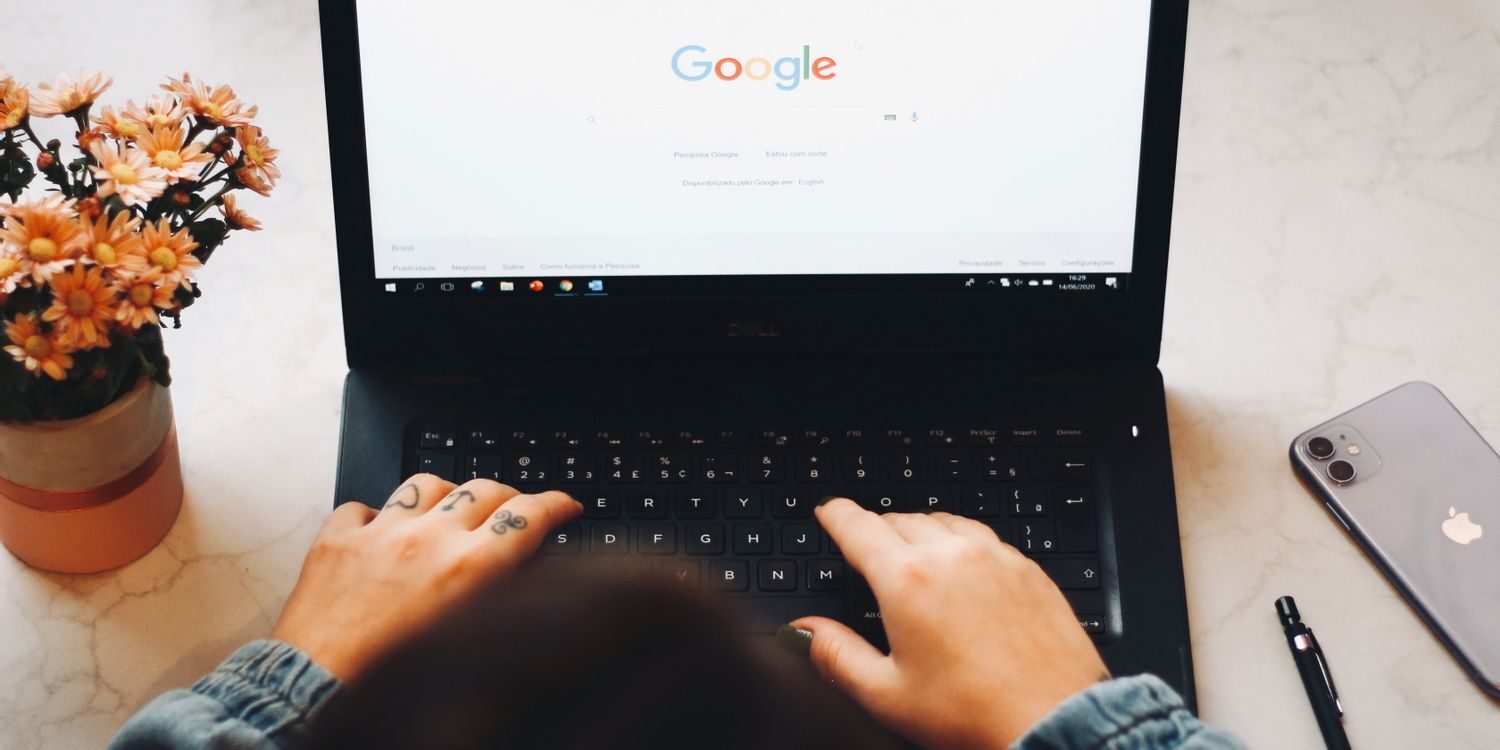
如何在线升级谷歌浏览器
如何在线升级谷歌浏览器?小编相信大家或多或少的都听过有人说哪个浏览器最好用——谷歌浏览器,在这个浏览器错综复杂的年代,Google Chrome是我们在生活中经常用到的一个软件。
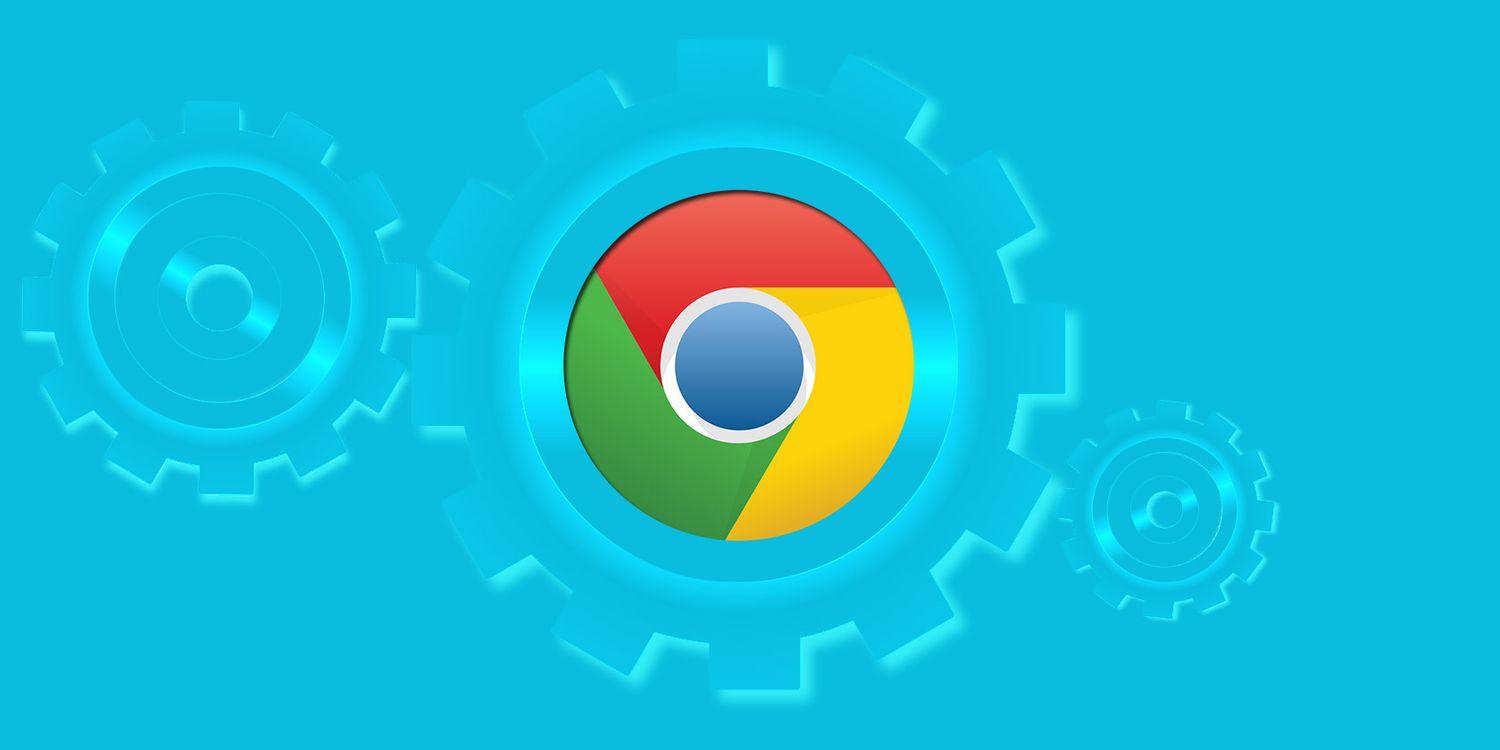
win7可以下载安装谷歌浏览器吗?<安装方法>
新安装的win7系统默认自带IE8浏览器。这个浏览器已经严重过时了,我们需要重新安装另一个符合时代潮流的浏览器。
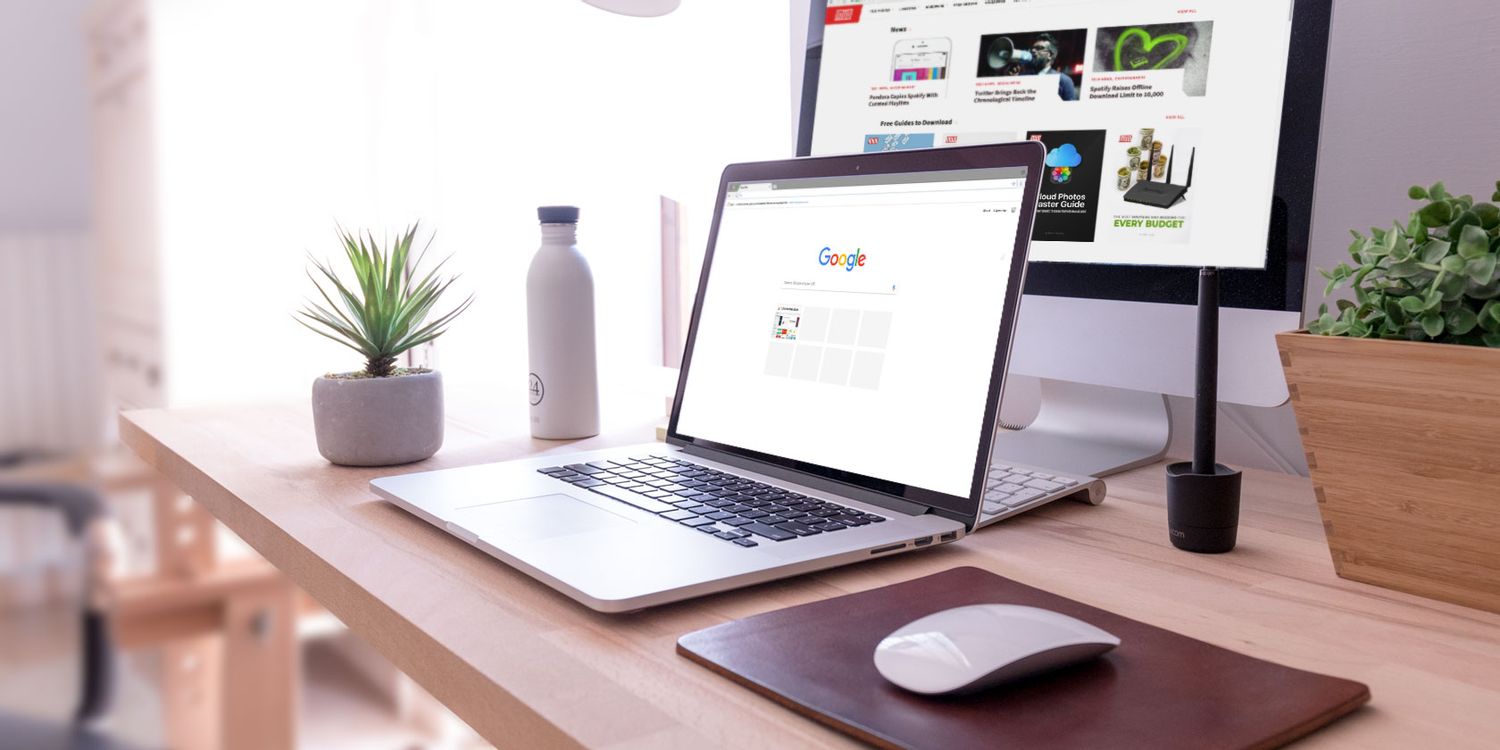
修复谷歌浏览器不加载图像的 7 种方法!
您的浏览器无法加载图片吗?这可能令人沮丧,但您可以尝试这些不同的方法来解决 Google Chrome 中的问题。
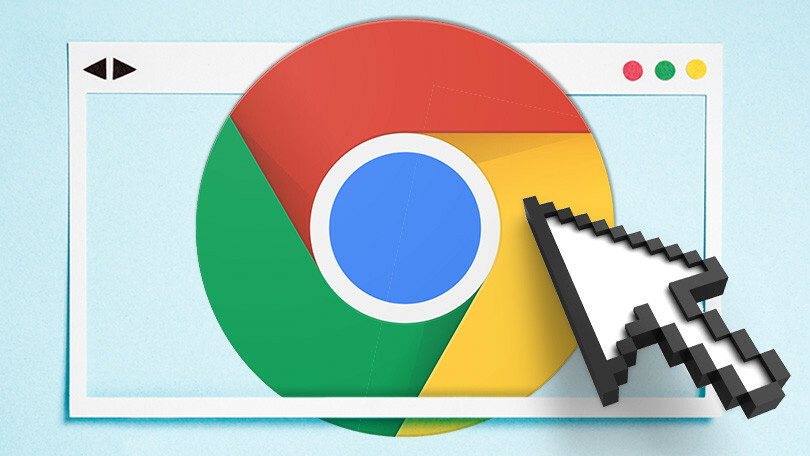
如何使用 Google 的实验性“标志”增强 Chrome?
希望启用更好的浏览?加速 Chrome?Google Chrome 允许您启用称为标志的实验性功能。以下是 10 个可以尝试的最佳 Google Chrome 标志。
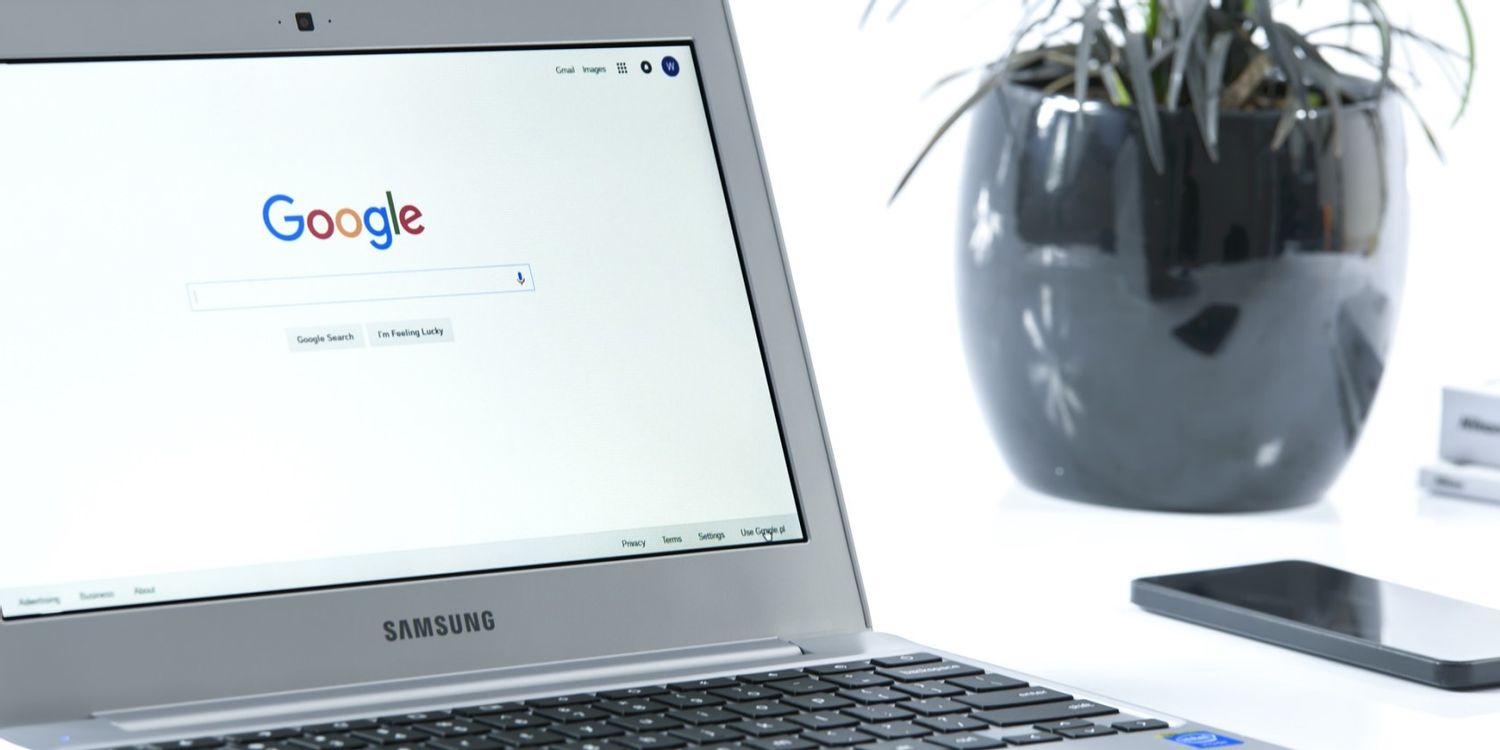
如何降低 iOS 版 Chrome 中的数据使用量?
如果您的数据计划有限,监控iPhone数据使用情况可能是日常生活的重要组成部分。在浏览互联网时尤其如此,因为 来回飞来飞去的千字节和兆字节的数量迅速增加。为了让事情变得更简单,谷歌浏览器提供了带宽管理功能,允许您设置浏览器何时预加载网页。预加载网页可加快您的浏览器体验,并使用数据。
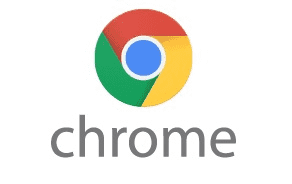
如何在 Chrome 中启用禁用过度滚动历史导航?
谷歌浏览器在 Windows 上集成了用于两指滚动的触摸板手势。用两根手指可以上下滚动,但该功能放弃了 Windows 触摸板的左右“双指滚动”手势,并分配这些动作来前后导航。
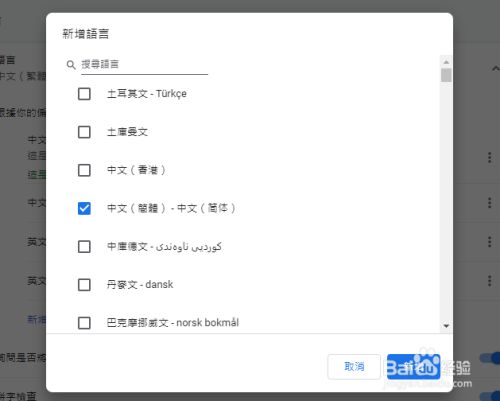
谷歌浏览器打开后是繁体字该怎么办
你有没有在使用谷歌浏览器的时候遇到各种问题呢,你知道谷歌浏览器设置页面都是繁体字是怎么回事呢?来了解谷歌浏览器设置页面都是繁体字的解决方法,大家可以学习一下。
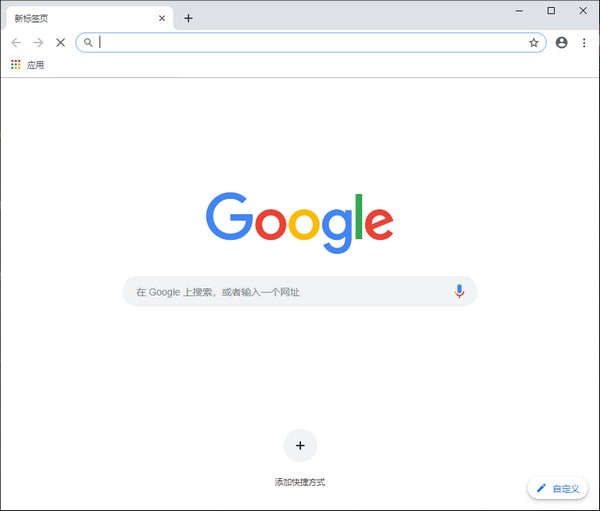
如何从 Ubuntu 的终端打开谷歌浏览器?
尽管大多数版本的 Ubuntu 都安装了 Mozilla Firefox 作为默认浏览器,但安装 Google Chrome 有其相当的优势。在桌面浏览方面,谷歌 Chrome 一直是最佳选择,它支持大多数插件和各种附加组件,在任何其他浏览器上都找不到此类插件。